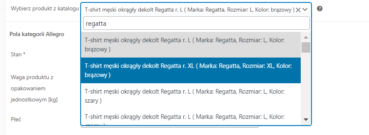Formularz wystawiania aukcji
Wybierz produkt lub produkty i kliknij “Wystaw na Allegro” na ekranie widoku produktów
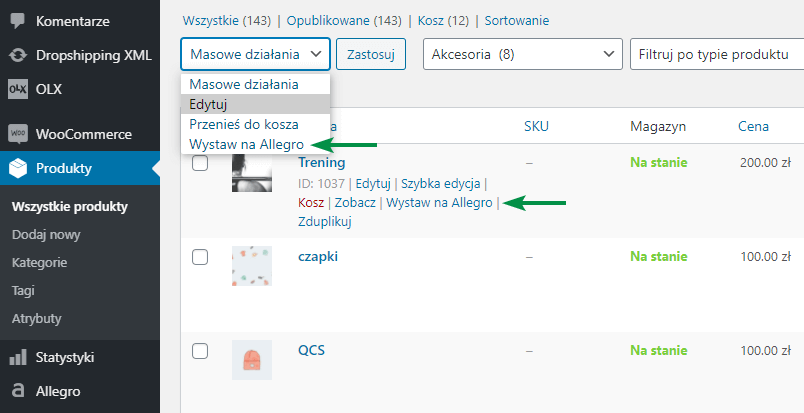
Zostaniesz przeniesiony do formularza wystawiania aukcji. Przejście do tego formularza jest też możliwe z edycji pojedynczego produktu z zakładki Allegro.
Aukcje proste
Następnie, aby dla wybranych produktów szybko wystawić aukcje, wybierz szablon aukcji i kliknij “Wystaw na Allegro”. Przy wyborze kilku szablonów aukcji (od wersji 4.2 wtyczki) aukcja zostanie wystawiona dla konta Allegro określonego na poziomie szablonu aukcji.
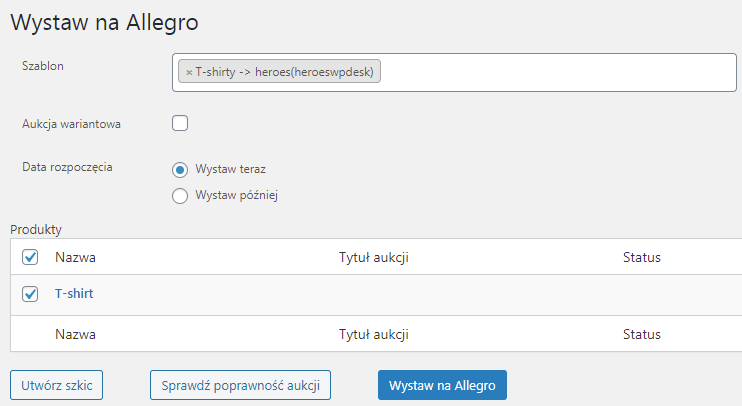
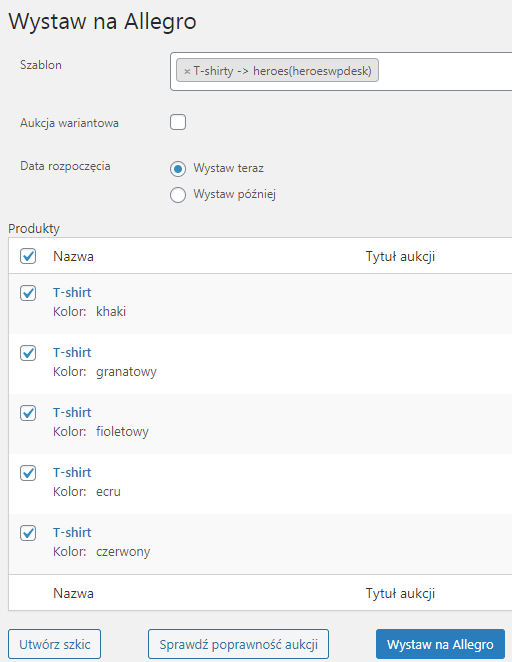
Aukcje wielowariantowe
Od wersji 4.3, wtyczka pozwala na wystawianie aukcji wielowariantowych. W takiej sytuacji zostanie wystawionych kilka prostych aukcji, które następnie są automatycznie łączone w jedną aukcję wielowariantową.
Aby wystawić aukcję wariantową, podczas wystawiania produktu z wariantami zaznacz checkbox Aukcja wariantowa:
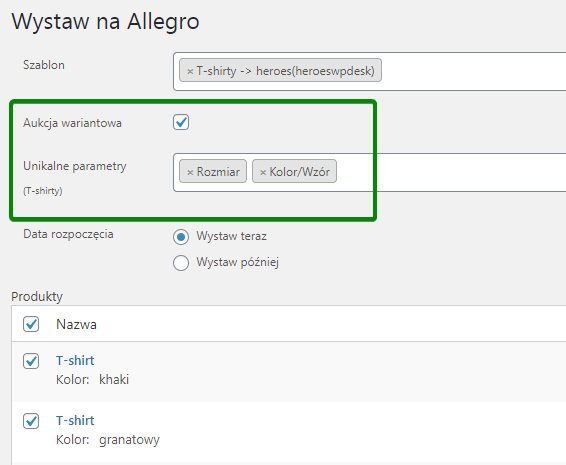
Zostanie rozwinięte pole typu multiselect. W tym polu masz możliwość wyboru (jednego lub więcej) unikalnego parametru wyróżniającego. Ten parametr odróżni od siebie poszczególne aukcje i sprawi, że system Allegro będzie mógł utworzyć aukcję wielowariantową. Parametr musi być wcześniej zmapowany w ustawieniach mapowania atrybutów.
Ręczne tworzenie aukcji wariantowych na bazie aukcji prostych
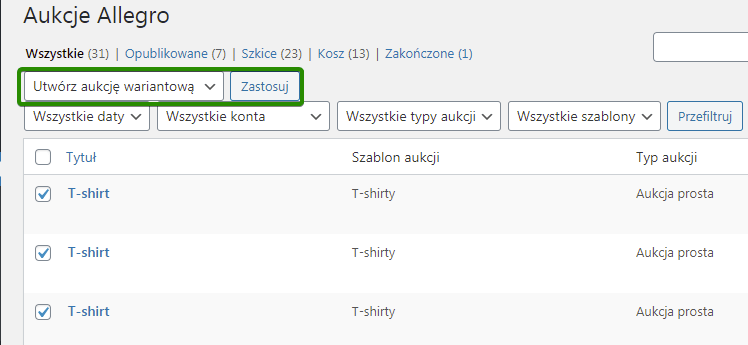
Jeśli wcześniej wystawiłeś warianty produktów jako oddzielne aukcje proste w Allegro, masz możliwość spięcia istniejących aukcji prostych w nową aukcję wariantową. Wystarczy, że na liście aukcji zaznaczysz oferty, które mają zostać połączone i wybierzesz opcję Utwórz aukcje wariantową. Zostanie utworzona nowa aukcja wariantowa. Pamiętaj, aby wcześniej prawidłowo zmapować atrybuty WooCommerce z właściwym parametrem aukcji Allegro.
Nowość! W wersji 4.8.7. dodano możliwość wybrania produktu z katalogu Allegro dla produktów wariantowych.
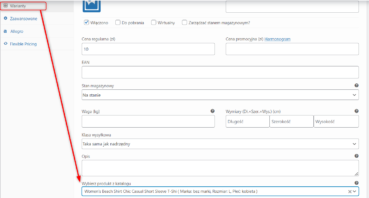
Wystaw później
Możesz również wystawić produkty w wybranym przez siebie czasie wybierając “Wystaw później”.
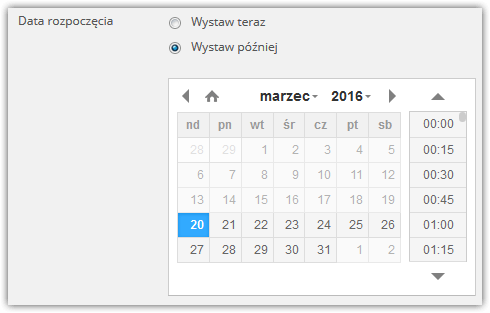
Szkice aukcji
Nie musisz wystawiać wybranych produktów na aukcje. Możesz kliknąć “Utwórz szkic” aby zapisać formularz aukcji (szkic), a w menu “Aukcje” edytować i wystawić każdą aukcję osobno. Możesz szybko przejść do wybranego szkicu przez link w kolumnie “Status”.
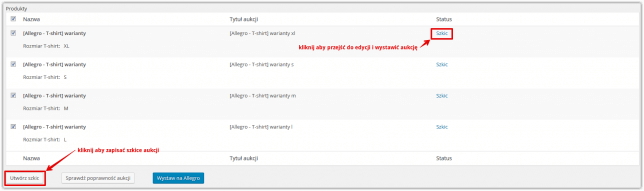
Możesz również sprawdzić poprawność wystawianych aukcji i sprawdzić koszty wystawienia poszczególnych produktów. Jeżeli aukcja zawiera błędy, otrzymasz informację w kolumnie status i będziesz mógł przejść do edycji formularza klikając “Szkic”. Gdy aukcja będzie poprawna w kolumnie “Status” otrzymasz informację o kosztach wystawienia.
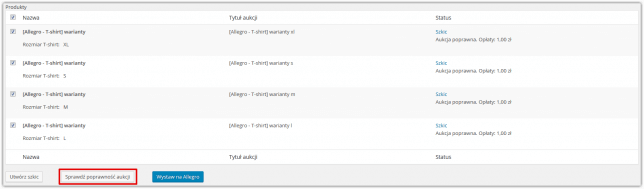
Po sprawdzeniu poprawności aukcji możesz nadal zdecydować, które produkty chcesz wystawić na aukcje. Wybierz z listy produkty i kliknij “Wystaw na Allegro”.
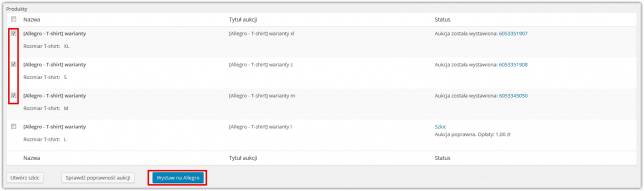
Zarządzanie aukcjami
Lista aukcji
Na liście możesz przeglądać wszystkie aukcje, zarówno wystawione jak i oczekujące na wystawienie, zakończone. Możesz sortować aukcje za pomocą podmenu:
- Opublikowane – aukcje wystawione.
- Szkice – aukcje oczekujące na wystawienie lub zawierające błędy.
- Zakończone – aukcje zakończone.
W kolumnie “Status” możesz przeglądać informacje na temat aukcji. Dla aukcji wystawionych dostępny jest numer aukcji Allegro, a dla aukcji niepoprawnych pojawiają się informacje o błędach. Jeżeli aukcja nie przeszła jeszcze procesu sprawdzania poprawności, pole status pozostanie puste. W polu Typ aukcji masz możliwość sprawdzenia, czy pozycja dotyczy aukcji prostej, wariantu (aukcji prostej będącej składnikiem aukcji wariantowej), czy aukcji wariantowej.
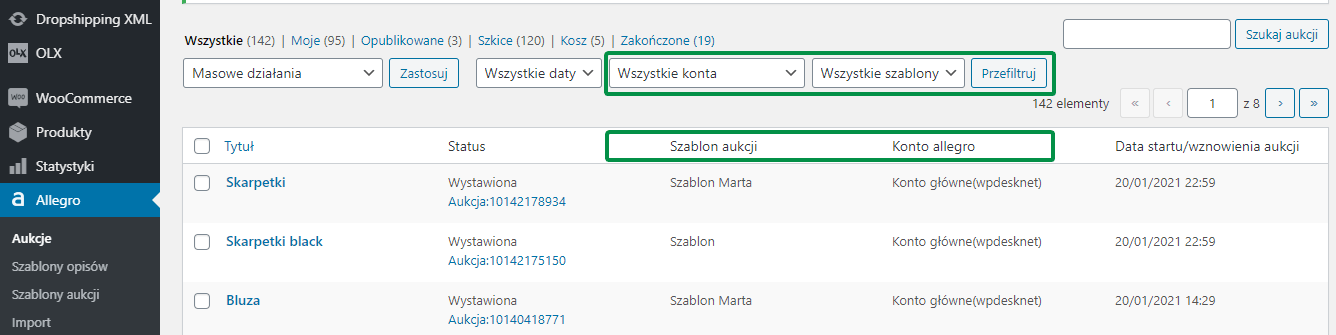
Masz również możliwość filtrowania aukcji za pomocą:
- zakresu dat – miesięcy
- konta Allegro, na którym została wystawiona aukcja
- szablonu aukcji, który został wykorzystany podczas wystawiania aukcji
Szkice aukcji
Jeżeli aukcja nie została wystawiona z powodu błędów, możesz edytować jej ustawienia i spróbować wystawić ponownie.
W metaboksie Allegro znajdziesz opcje oraz informację o koncie Allegro dla danej aukcji (od wersji 4.2 wtyczki).
W szkicu aukcji możesz zarządzać wszystkimi polami dla danej aukcji oraz edytować opis aukcji i galerię zdjęć. Aby włączyć podgląd opisu kliknij na przycisk Podgląd opisu aukcji.
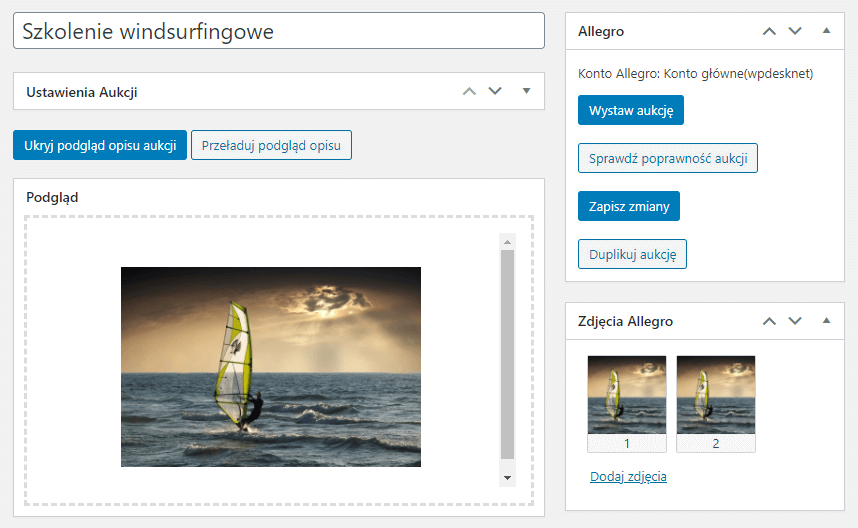
Zdjęcia aukcji
Allegro umożliwia dodanie do aukcji 16 zdjęć w formatach: jpg i png. Szczegóły na stronach Allegro.
Zdjęcia Aukcji zostaną pobrane z 2 galerii w szkicu aukcji:
- Zdjęcia Allegro – to zdjęcia pobrane z produktu WooCommerce. Te zdjęcia są dodawane do aukcji w kolejności od pierwszego,
- Zdjęcia szablonu opisu – to zdjęcia pobrane z szablonu opisu. Te zdjęcia są dodawane do aukcji w kolejności od ostatniego.
Jeśli z produktu zostanie pobranych 16 zdjęć i z szablonu 2 zdjęcia to w szkicu aukcji zdjęcia szablonu zostaną dodane na 15 i 16 pozycji. Pamiętaj o tej regule, gdy dodajesz więcej zdjęć do szkicu aukcji, niż pozwala na to Allegro.
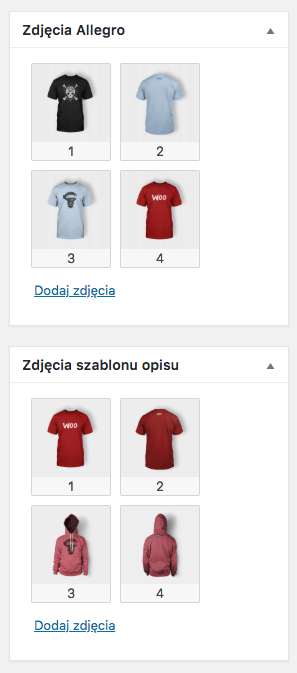
Edycja aukcji
Trwające aukcje możesz edytować zgodnie z wytycznymi Allegro. Po wystawieniu produktu jego szkic staje się aktywną aukcją, którą można edytować w menu Allegro → Aukcje.
Aby zaktualizować wystawioną aukcję, kliknij Aktualizuj aukcję.
Użyj przycisku Zakończ aukcję, aby natychmiastowo zamknąć sprzedaż na aukcji. Aukcja zostanie zakończona.
W szkicu aukcji również sprawdzić poprawność przeprowadzonej edycji klikając Sprawdź poprawność zmian w aukcji.
Aby utworzyć nowy szkic aukcji na podstawie aukcji, która widzisz na ekranie, użyj przycisku Duplikuj aukcję.
W metaboksie Zdarzenia znajdziesz informację o dacie rozpoczęcia i zakończenia aukcji. Jeśli masz włączoną opcje aktualizacji ilości na aukcjach, pojawią się również informacje o zmianie stanów magazynowych.
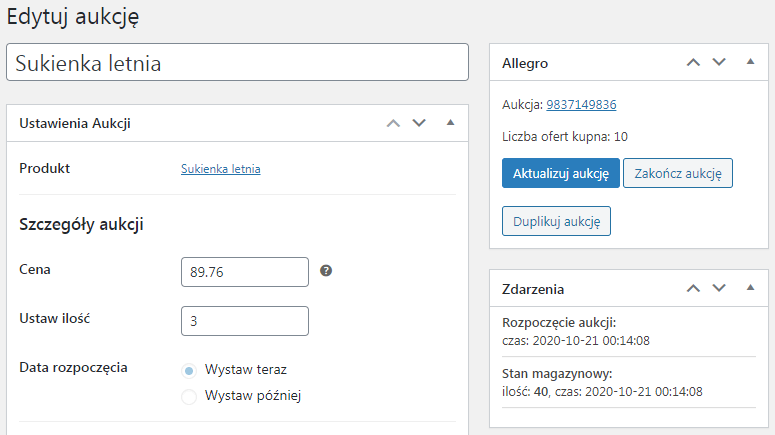
Edycja opisu aukcji
Dla wystawionej aukcji, ale również w szkicu aukcji, możesz zmienić szablon opisu. Z listy Szablon opisu wybierz nowy szablon i kliknij przycisk Pobierz szablon i zaktualizuj opis aukcji. Do szkicu/edycji aukcji zostanie pobrany nowy opis. Jeśli opis zawiera tagi np. [opis_produktu] to zostanie pobrany właściwy opis. Pobrana/zaktualizowana zostanie również galeria produktu.

Opis aukcji możesz edytować dodając elementy struktury oraz formatować go analogicznie jak w szablonach opisu. Aby podejrzeć, jak opis będzie wyglądał na aukcji, kliknij Podgląd opisu aukcji lub Przeładuj podgląd opisu, by odświeżyć.
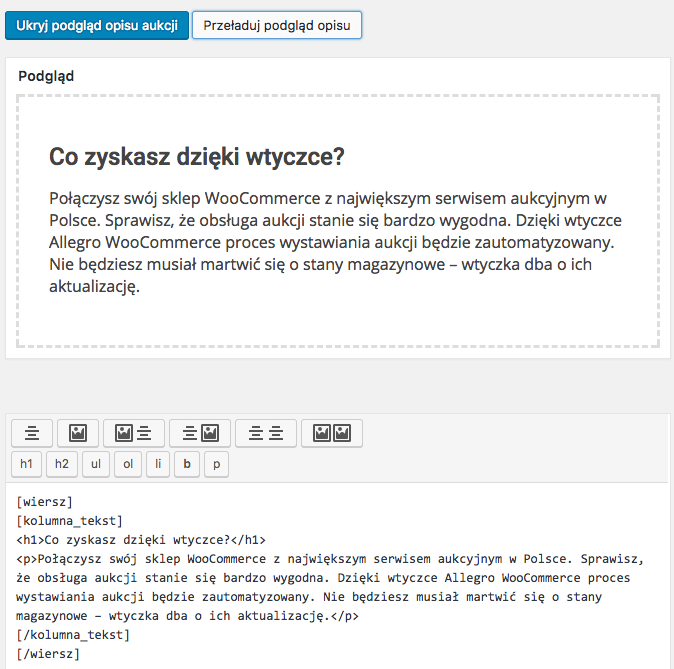
Zakończenie aukcji
Z poziomu wtyczki masz możliwość zakończenia trwających aukcji. Aby zakończyć jedną, kilka lub więcej aukcji na raz, skorzystaj z opcji Masowych działań na liście aukcji. Zaznacz aukcje, które mają zostać zakończone i wybierz z menu opcję Zakończ aukcję:
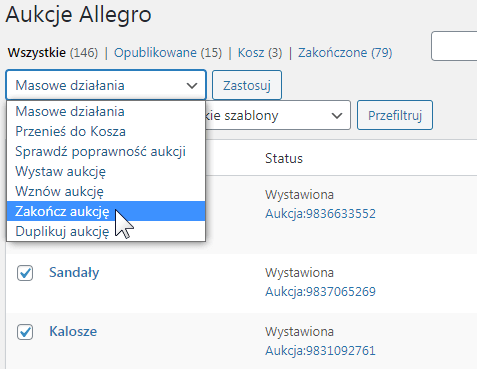
Masz też możliwość zakończenia pojedynczej aukcji z ekranu edycji aukcji:
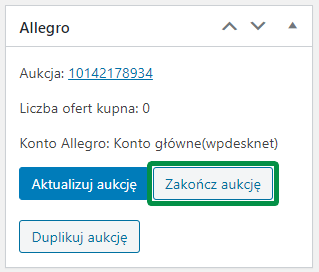
Wznawianie aukcji
Wtyczka umożliwia wznawianie zakończonych aukcji. Wznowiona aukcja zachowuje swój numer i adres URL. Wznawianie jest możliwe tylko dla aukcji o statusie Zakończona. Aby wznowić jedną, kilka lub więcej aukcji na raz, skorzystaj z opcji Masowych działań na liście aukcji. Zaznacz zakończone aukcje i wybierz z menu opcję Wznów aukcję:
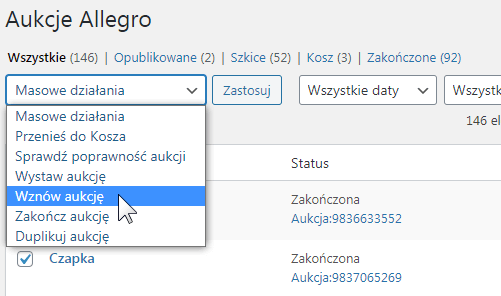
Masz też możliwość wznawiana pojedynczej aukcji z ekranu edycji aukcji:
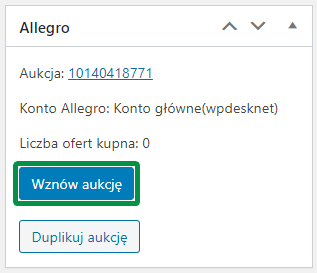
Po wznowieniu aukcji otrzymasz komunikat z potwierdzeniem.
Duplikowanie aukcji
Aukcje trwające jak również zakończone możesz szybko sklonować z poziomu listy aukcji. Zaznacz aukcje na liście i w Masowe działania wybierz opcję Duplikuj aukcję, a następnie zatwierdź przyciskiem Zastosuj.
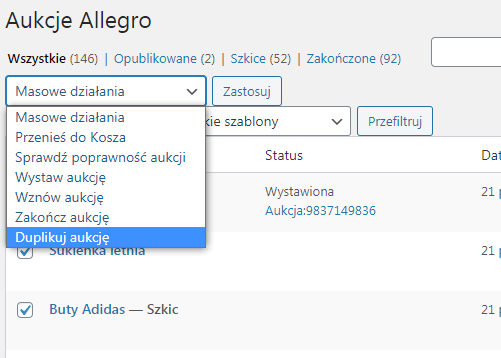
Zostanie utworzony szkic nowej aukcji. Ilość dla nowej aukcji zostanie zaktualizowana do aktualnego stanu produktu w sklepie, pozostałe ustawienia aukcji zostaną skopiowane z oryginalnej aukcji.
Możesz edytować szkic przed wystawieniem aukcji lub również przez Masowe działania wystawić aukcję wybierając Wystaw aukcję.
Aukcję możesz również wystawić ponownie w edycji w metaboksie Allegro. Kliknij przycisk Duplikuj aukcję i dalej postępuj jak dla wystawiania masowego.
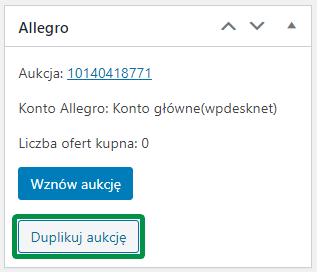
Powiązanie produktu z katalogiem Allegro
Powiązanie produktu WooCommerce z katalogiem allegro od 01.08.2022 jest obowiązkowe, Allegro wymaga od swoich klientów 100% zgodności ofert z katalogiem ich produktów, dlatego bez powiązania nie uda nam się wystawić nowej aukcji.
W panelu edycji aukcji, w sekcji Katalog produktów należy w polu tekstowym wyszukać produkt z katalogu Allegro. Wtyczka sama podpowiada produkty, które są dostępne w przypisanej kategorii.
Po uzupełnieniu kodu EAN dla aukcji, wtyczka podpowie w polu wyszukiwania produkt pasujący do wpisanego kodu.
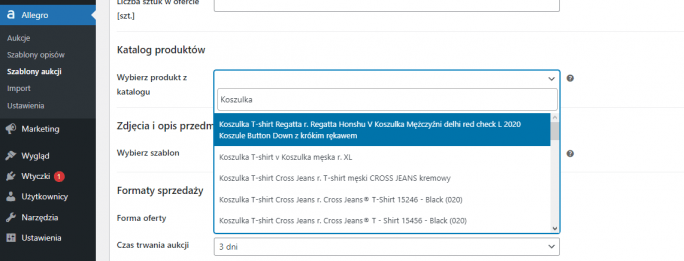
Jeżeli w czasie dodawania aukcji nie możesz znaleźć produktu do powiązania, wystaw aukcję na Allegro. Wtyczka w tej sytuacji spróbuje dodać nowy produkt do katalogu Allegro automatycznie “w tle”.
Nowość! W wersji 4.8.7. dodano więcej parametrów wyświetlanych z katalogu, co umożliwia łatwiejsze odszukanie produktu.